win10電腦屏幕自動休眠設置,在使用Win10電腦時,有時會遇到屏幕自動休眠的問題,這給用戶的使用體驗帶來了一定的困擾,幸運的是我們可以通過一些簡單的設置來解決這個問題。本文將介紹Win10自動關閉屏幕的問題以及解決方法,幫助用戶更好地使用電腦。無論是在辦公中還是在娛樂時,我們都希望能夠穩定地使用電腦,避免頻繁的屏幕休眠對我們的工作和娛樂帶來不便。接下來讓我們一起來了解如何解決Win10自動關閉屏幕的問題吧。
方法如下:
1.首先,請大家在Win10桌麵中按下Windows徽標鍵。在彈出的開始菜單中點擊選擇“設置”按鈕,點擊之後即可進入Win10 Modern應用設置頁麵。
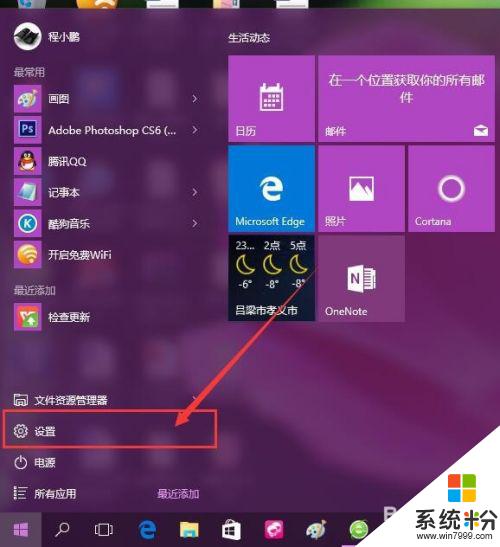
2.點擊進入Win10係統的設置頁麵之後,在係統設置中點擊選擇第一個“係統”菜單,進入係統設置頁麵。
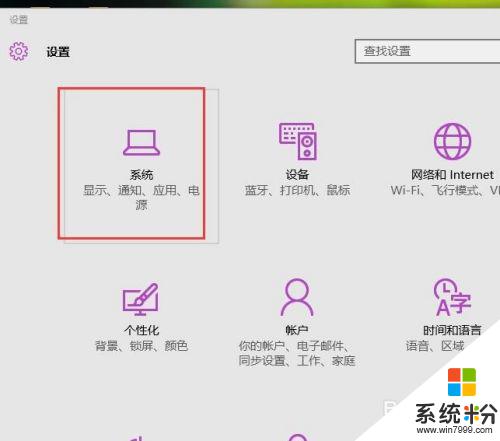
3.在Win10Modern應用設置頁麵中,點擊設置頁麵左側,在彈出的菜單中點擊選擇“電源和睡眠”選項,點擊該選項之後即可設置Win10電源設置。
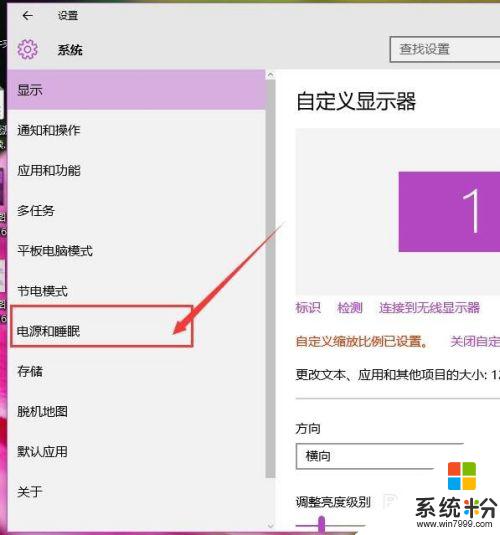
4.在Win10係統的電源設置頁麵中,我們可以很清晰的看到係統默認無論是接通電源還是使用電池的情況下。都會在幾分鍾都關閉顯示屏幕,所以我們可以點擊修改關閉屏幕的時間和電腦休眠的時間。
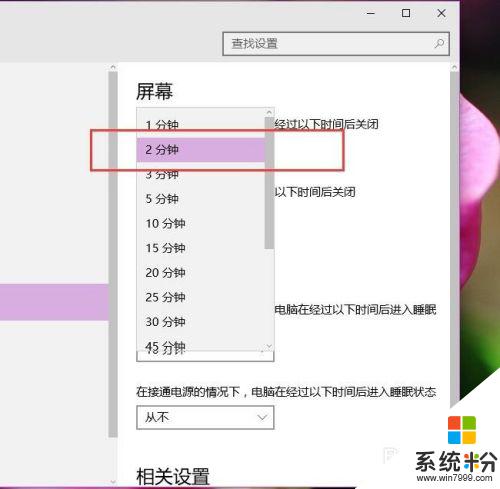
5.由於筆記本電腦在接通電源的情況下,如果經常自動關閉屏幕或者休眠電腦的話。是很不利於我們使用電腦的,所以建議大家設置接通電源的情況下將其全部選擇為“從不”即可,小夥伴們趕快試試吧。
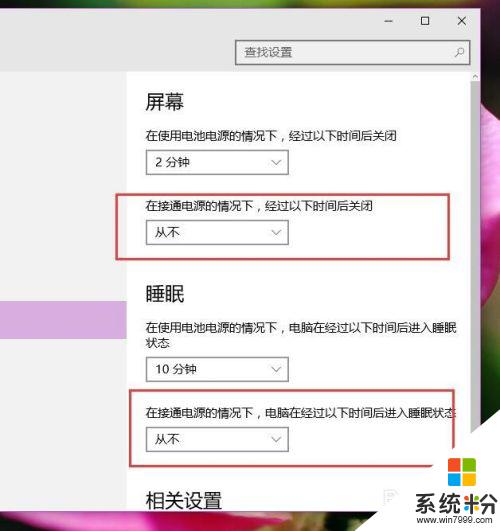
以上就是win10電腦屏幕自動休眠設置的全部內容,如果您遇到此問題,請按照小編的方法進行解決,希望這些方法能夠幫到您。
win10相關教程